photoshop专业课结课作业设计作品说明
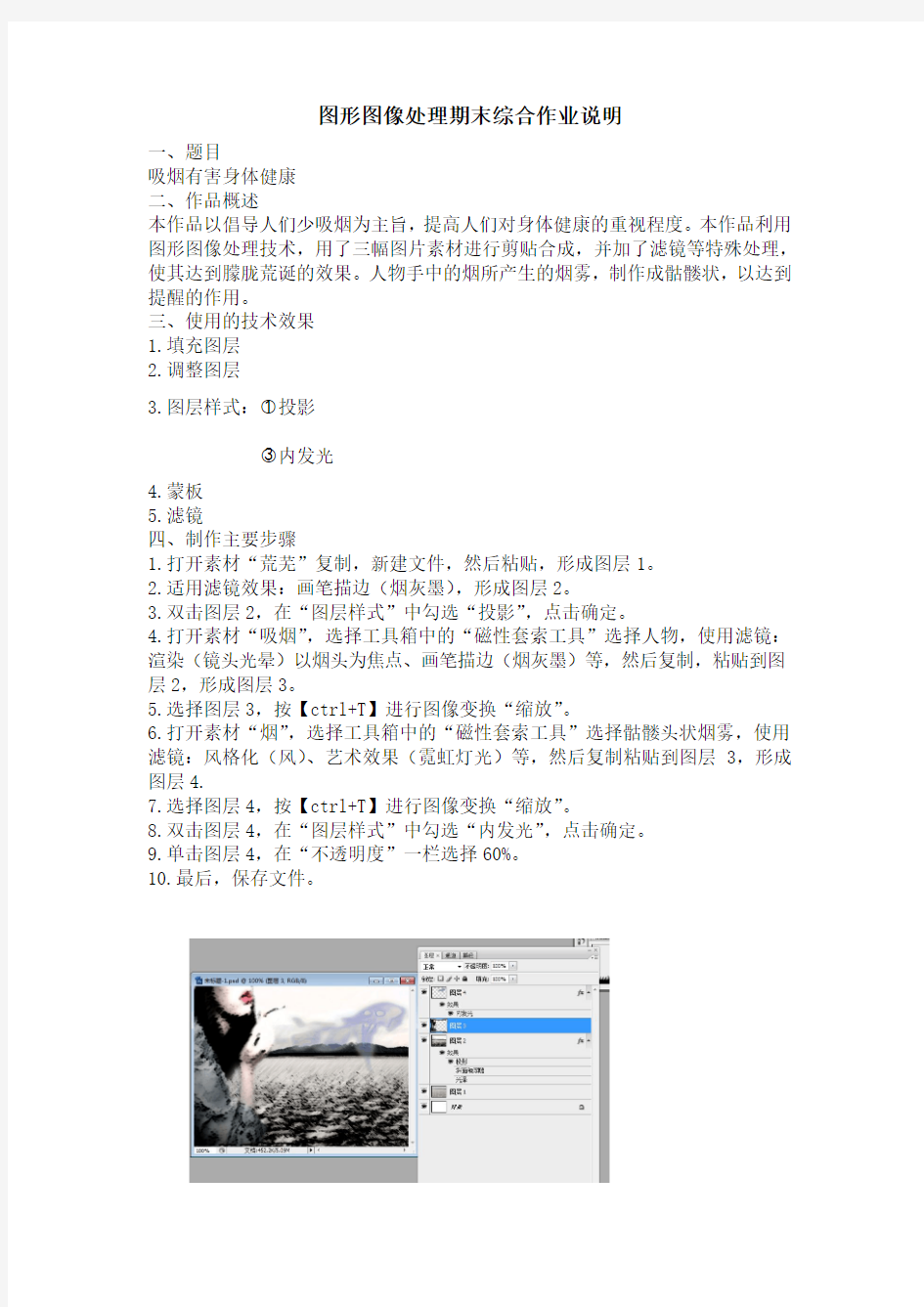
图形图像处理期末综合作业说明
一、题目
吸烟有害身体健康
二、作品概述
本作品以倡导人们少吸烟为主旨,提高人们对身体健康的重视程度。本作品利用图形图像处理技术,用了三幅图片素材进行剪贴合成,并加了滤镜等特殊处理,使其达到朦胧荒诞的效果。人物手中的烟所产生的烟雾,制作成骷髅状,以达到提醒的作用。
三、使用的技术效果
1.填充图层
2.调整图层
3.图层样式:○1投影
○3内发光
4.蒙板
5.滤镜
四、制作主要步骤
1.打开素材“荒芜”复制,新建文件,然后粘贴,形成图层1。
2.适用滤镜效果:画笔描边(烟灰墨),形成图层2。
3.双击图层2,在“图层样式”中勾选“投影”,点击确定。
4.打开素材“吸烟”,选择工具箱中的“磁性套索工具”选择人物,使用滤镜:渲染(镜头光晕)以烟头为焦点、画笔描边(烟灰墨)等,然后复制,粘贴到图层2,形成图层3。
5.选择图层3,按【ctrl+T】进行图像变换“缩放”。
6.打开素材“烟”,选择工具箱中的“磁性套索工具”选择骷髅头状烟雾,使用滤镜:风格化(风)、艺术效果(霓虹灯光)等,然后复制粘贴到图层3,形成图层4.
7.选择图层4,按【ctrl+T】进行图像变换“缩放”。
8.双击图层4,在“图层样式”中勾选“内发光”,点击确定。
9.单击图层4,在“不透明度”一栏选择60%。
10.最后,保存文件。
Photoshop工具箱中各种工具的介绍
Photoshop工具箱中各种工具的介绍选框工具:选框工具可以作出矩形、椭圆、单行与单列选区。 矩形选框工具:可以创建出矩形选区。 椭圆选框工具:可以创建出椭圆形选区或正圆形的选区。 单行选框工具:可以创建高度为1个像素的单行选择区域。 单列选框工具:可以创建宽度为1个像素的单列选择区域。 移动工具:该工具就是Photoshop中应用最为频繁的工具,它的主要作用就是对图像或选择区域进行移动、剪切、复制、变换等操作。(使用移动工具移动图像时,按住shift键可沿水平、垂直、45。三个方向移动;按住alt键,使用移动工具拖动图像可将图像复制,如果在移动过程中按住“shift+alt”组合键可以沿水平、垂直、45。三个方向复制;当工具箱中选择的工具不就是“移动工具”时,按住键盘上的“ctrl+ alt”键也可以将图像复制)。 套索工具:使用该工具可以创建不规则的选区。 多边形套索工具:可以创建多边形选区。 磁性套索工具:主要用于选取图形颜色与背景颜色反差较大的图像选区。 魔棒工具:主要用于选取图像中颜色相近或大面积单色区域的图像,
在实际工作中,使用魔棒可以节省大量时间,又能达到所需的效果。 裁切工具:就是用来裁切图像的。 切片工具:主要用于网页设计。 切片选取工具:主要用于编辑切片。 修复画笔工具:可以用来修补图像中的瑕疵。 修补工具:也就是用来修复图像的,但修补工具就是通过选区来完成对图像的修复。 红眼画笔:可以置换任何部位的颜色,并保留原有材质的感觉与明暗关系。 画笔工具:最主要的功能就就是用来绘制图像,它可以模仿中国的毛笔,绘制出较柔与的笔触效果。 仿制图章工具:主要优点就是可以从已有的图像中取样,然后将取到的样本应用于其她图像或同一图像中。 图案图章工具:主要作用就是制作图案,它与仿制图章的取样方式不同。 历史记录画笔工具:可以非常方便地恢复图像至任一操作,而且还可以结合属性栏上的笔刷状,不透明度与色彩混合模式等选项制作出特殊的效果。
变速器设计课程设计说明书
变速器设计说明书 课程名称: 基于整车匹配的变速器总体及整车动力性计算院(部):机电学院 专业:车辆工程 班级:车辆101 学生姓名: 学号: 指导老师: 设计时限:2013.7.1-2013.7.21
目录 1概述 (1) 2基于整车性能匹配的变速器的设计 (2) 2.1变速器总体尺寸的确定及变速器机构形式的选择 (2) 2.2变速器档位及各档传动比等各项参数的总体设计 (2) 2.3在满足中心距,传动比,轴向力平衡的条件下确定个档位齿轮的参数 (3) 2.3.1确定第一档齿轮传动比 (3) 2.3.3确定常啮合齿轮传动比 (4) 2.3.4确定第二档 (5) 2.3.5确定第三档 (6) 2.3.6确定第四档 (6) 2.3.7确定第五档 (7) 2.3.8确定倒挡 (7) 3 对整车的动力性进行计算 (9) 3.1计算最高车速 (9) 3.2最大爬坡度 (9) 3.3最大加速度 (9) 4 采用面向对象的程序设计语言进行程序设计 (10) 4.1程序框图 (10) 4.2程序运行图 (11) 4.3发动机外特性曲线 (12) 4.4驱动力与行驶阻力图 (13) 4.5动力特性图 (14) 4.6加速度曲线图 (15) 4.7爬坡度图 (16) 4.8 加速度倒数曲线 (17) 5 总结 (18) 6 参考文献 (19)
1概述 本课程设计是在完成基础课和大部分专业课学习后的一个集中实践教学环节,是应用已学到的理论知识来解决实际工程问题的一次训练,并为毕业设计奠定基础。 本设计将会使用到《汽车构造》,《汽车理论》,《汽车设计》等参考文献,在整个过程中将要定位变速器的结构,齿轮的布置以及各项齿轮的参数,如齿数,轴距等参数。 第二个阶段就是用vb编程带入计算值绘制汽车行驶力与阻力平衡图,动力特性图,加速度倒数曲线。 1:培养具有汽车初步设计能力。通过思想,原则和方法体现出来的。 2:复习汽车构造,汽车理论,汽车设计以及相关课程进行必要的复习。 3:学习使用vb编程软件。 4:处理各齿轮相互之间轴向力平衡的问题。 5:要求熟练操作office等办公软件,处理排版,字体等内容。
PhotoShop作业与答案(解答)
23 在<通道>面板中,单击“将选区存储为通道”按钮可将图像画布中的选择区转换为ALPHA通道,单击“将通道作为选区载入”按扭可将某个ALPHA通道对应的选择区载入到图像的画布中. 24 在PHOTOSHOP中,显示或隐藏<图层>面板的快捷键是F7,新建普通图层的快捷键是CTRL+SHIFT+N. 25 在PHOTOSHOP中,交换当前的前景色与背景色的快捷键是X 二不定项选择题 1 对于色彩模式CMKY,字母C,M,Y,K,分别代表( C ) A 青色,黄色,黑色和洋红 B 蓝色,洋红,黄色和白色 C 青色,洋红,黄色和黑色 D 白色,洋红,黄色和黑色. 2 以下可以在PHOTOSHOP中直接打开并编辑的文件格式有( ABC ). A *.JPG B *.GIF C *.EPS D *.DOC 3 在PHOTOSHOP中,修改图像文件画布尺寸的方法可以是( D ) A 给定选择区然后执行菜单命令<图像>/<裁切> B 在PHOTOSHOP工具箱面板中<裁切>工具 C 使用PHOTOSHOP中的菜单<图像>/<图像大小> D 使用PHOTOSHOP中的菜单命令<图像>/<画布大小> 4 若需将当前图像的视图比例控制为100%显示,那么可以( A ) A 双击工具面板中的缩放工具. B 执行菜单命令<图像>/<画布大小> C 双击工具面板中的抓手工具. D 执行菜单命令<图像>/<图像大小> 5 下列关于选择区羽化的描述正确的有( ABCD ) A 选取选择区之前可在选择工具的属性栏中设置<羽化>参数. B 选取选择区之后可执行菜单命令<选择>/<羽化>对选择区进行羽化. C 选择工具的属性栏中<羽化>参数的取值范围是0----250像素. D 任意大小的选择区均可进行某个合适数值的羽化. 6 重新选取与隐藏选择区的快捷组合键分别是( D ) A CTRL+D与CTRL+ B B CTRL+SHIFT+D与CTRL+B C CTRL+D与CTRL+H D CTRL+SHIFT+D与CTRL+H 7 在PHOTOSHOP中,选择区的修改操作主要包括( ABCD ) A 扩边 B 平滑 C 扩展 D 收缩 8 在PHOTOSHOP中使用菜单命令<编辑>/<描边>时,选择区的边缘与被描线条之间的相对位置可以是( ABC ) A 居内 B 居中 C 居外 D 同步 9 以下属于<填充>对话框中的参数的选项有( ABCD ) A 自定义图案 B 模式 C 不透明度 D 保留透明区域 10 在以下工具的属性栏中,均具有<容差>参数的工具有( AB ) A 魔棒工具 B 油漆桶工具 C 画笔工具 D 锐化工具 11 以下选项中,属于路径的选择工具的有( BC ) A 自由钢笔工具 B 直接选择工具 C 路径选择工具 D 圆角矩形工具 12 以下不属于<路径>面板中的铵钮的有( D ) A 用前景色填充路径 B 用画笔描边路径 C 从选区生成工作路径 D 复制当前路径 13 在PHOTOSHOP中,文本图层可以被转换成( ACD ) A 工作路径 B 快速蒙版 C 普通图层 D 形状
photoshop中5个快速选择工具
Photoshop中5个快速选择工具 9分 出处:10steps 时间:2014-04-24 人气:14117 核心提示:PS中有很多选择工具,如何挑选选择工具,取决于选择的对象,例如一个简单的对象香蕉或者非常复杂的对象头发等。 PS中有很多选择工具,如何挑选选择工具,取决于选择的对象,例如一个简单的对象香蕉或者非常复杂的对象头发等。 这篇教程主要是针对初学者来编写的,主要讲解如何使用5种快速选择工具来建立有效的选区。 1:魔棒工具 这是建立选区最简单的方法,但只有在背景色为纯色时才会比较有效。 因此,当要选择的对象的背景为空白背景时,可使用魔棒工具,例如一张产品拍摄图。 在建立选区时,首先,要确保图片在一个图层中,只需右键单击背景图层,选择and c hoose ‘Layer from Background’。然后,选择魔棒工具单击背景即可。
这样,背景将会被选中,可以删除背景,并在该图层的下方为其添加新背景。2:钢笔工具 如果是光滑、弯曲,且有硬边的对象,使用钢笔工具是再合适不过的了。
选择钢笔工具,然后单击,并沿着对象边缘进行拖拽,再次遇到路径时松开鼠标即可闭合。
然后,选择直接选择工具,可以用这个工具通过点击锚点来清理路径并移动路径,或者调整角度。完成路径后,右击并选择“建立选区”。
这样,对象就被选中了,可以进行反选以删除背景。 3:颜色范围 如果要选择的对象与背景有明显的颜色差异,可通过颜色范围建立复杂的选区,例如水浪。
选择> 颜色范围,利用颜色拾取器单击对象。在这个例子中,我单击的是水浪的白色区域。
Photoshop期末作业
2010-2011学年第二学期《图像处理工具Photoshop》试卷 学号: 姓名: 班级: 学院: 2011年6月
一、数码合成 创作思想 本图像意在表达中国的古典美。图像中一位美女在似伞非伞的背景下捧水似洗脸,又似在玩水,让人不由之间产生一种想弄清到底是什么,让人浮想联翩。花伞是中国古代女子必不可少的东西,夏天晴天打伞遮阴,雨天打伞挡风避雨。 图像设计方法: 本实例主要用到色彩范围命令 1、按下Ctrl + O快捷键,打开文件素材1和素材2,单击“选择—色彩范围”命令,打开“色彩范围”对话框。勾选“本地化色彩簇”选项,然后再文档窗口中的人物背景上单击,进行颜色取样。 2、按下添加到取样按钮,在右上角的背景区域内单击并向下移动鼠标,将该区域的背景全部添加到选区中。从“色彩范围”对话框的预览区域。 3、采取同样的方法,向下移动光标,将其他区域的背景图像也添加到选区中。 4、在“色彩范围”中选择反向,选中人像,使用移动工具将人像拖入素材2的文档中。 5、调整人像的大小,保存图像。
附原素材以及最终效果图:素材1:美女 素材2:似伞非伞背景
最终效果图: 二、平面设计 创作思想 大学活动数不胜数,每个活动都必须得向外宣传,活动的举办成功度和宣传的力度有很大的关系。宣传方式有很多,显然宣传海报是必不可少的。本图是有关运动主题的宣传海报,运动对于大学生来说是个非常重要的课余活动,生命在于运动。让运动无处不在…… 图像设计方法: 1、按下Ctrl + O快捷键,打开文件素材3和素材4。 2、按住Ctrl单击“人物”图层缩览图,载入人物的选区,新建一 个图层,将前景色设置为蓝色(R15、G46、B173),按下Alt + Delete键填充前景色。 3、按两次Ctrl+J快捷键复制图层,按下Shift+Ctrl+J快捷键将当前
设计说明书(Photoshop图形处理)
2015—2016学年第二学期期末考试《Photoshop图像处理》实践考核 作品设计说明书 作品名称:齐鲁传统文化主题海报 专业:计算机信息管理 学号: 20141070720 姓名:邱苑 任课教师:祝洪珍 2016年06 月20 日
考核项目及要求 考核方式:作品设计 考核内容:自主选题设计5件系列海报 考核要求: 1.以符合社会需要、表现时代特色、发扬优良风尚为主题; 2.设计制作系列海报5件; 3.作品尺寸大小为A3页面,分辨率300像素/英寸; 4.符合海报设计原则,构图合理、设计理念新颖、色彩搭配合理; 5.作品的全部内容必须由作者本人亲自构思,采集素材,整理加工,不得 抄袭他人作品; 6.所有图层尽量不要链接、合并; 7.整体效果好,具有可欣赏性。 上交方式:上交海报设计效果图JPG格式文件和源文件PSD格式,素材文件夹以及设计说明书。 目录 一.设计目的 1.选题背景 2.选题意义 3.制作工具 二.设计分析 2.1.海报构图与制作 2.2.制作要点
目录 《Photoshop图像处理》实践考核 (1) 作品设计说明书 (1) 一.设计目的 (4) 1.1.选题背景 (4) 1.2.选题意义 (4) 1.3.制作工具 (4) 二.设计分析 (5) 2.1.海报构图与制作 (5) 2.2.制作要点 (6) 三.小结 (6)
一.设计目的 1.1.选题背景 在进行海报的设计之前,我查阅了许多资料,最后决定制作本次以传统文化为主题的系列海报。因为我认为,齐鲁本为孔孟之乡,文化底蕴十分浓厚,我们应该大力弘扬咱们的传统文化,不只是儒家思想,还有我们先辈在历史中浓缩出的人文精粹。传统文化在一个民族生存和发展的整个过程中起着重要的作用,它是民族精神的重要体现。中华民族在创造人类文明的过程中,形成了具有强大生命力的传统文化,不仅体现了崇高的民族精神、民族气节,而且涵盖了哲学、社会科学、自然科学、文化艺术等诸多领域。对于我们当代大学生而言,传统文化的重要性不言而喻。 1.2.选题意义 我个人觉得弘扬传统文化可以起到风吹草偃的教化作用,有利于社会的和谐发展。要学做事,先学做人。其目的是通过传统文化的学习,寻求人们精神上的富足,如“德者本也,财者末也”告诫大家追求物质,更应注重精神生活,又如传统的儒家经典大学里讲,古之圣哲教人格物致知,诚意正心,修身齐家治国平天下等等道理。 1.3.制作工具 本次PS海报的制作我使用了Adobe Photoshop作为开发软件,Adobe Photoshop简称“PS”,是由Adobe Systems开发和发行的图像处理软件。 Photoshop主要处理以像素所构成的数字图像。使用其众多的编修与绘图工具,可以有效地进行图片编辑工作。PS工具拥有很多功能,在图像、图形、文字、视频、出版等各方面都有涉及。
PS-选择工具作用与用途
使用“色阶”命令轻松校正图像 您的照片看起来是否昏暗、缺乏对比度?或者,它是否具有色痕?它是淡 红的或淡绿的?使用 Adobe Photoshop 的“色阶”命令,您可以通过调 整图像的暗调、中间调和高光等强度级别,校正图像的色调范围和色彩平 衡。在本教程中,您将学习如何使用“色阶”命令调整图像的色调和色彩。 1. 在 Photoshop 中打开图像。 选取“文件”>“打开”,或者在文件浏览器中点按两次缩览图。在开始 进行调整之前,请估计一下图像的色调。它是太亮还是太暗?其对比度是 太大还是太小?它是否具有色痕?
2. 创建一个新的色阶调整图层。 选取“图层”>“新调整图层”>“色阶”,然后在“新建图层”对话框中点按“好”。您也可以通过选取“图像”>“调整”>“色阶”打开“色 阶”命令。但是,在使用调整图层时,您将在单独的图层上应用色调校正,而原始图像保持不变。如果您不喜欢所做的更改,可以随时更改它们或完 全扔掉调整图层并返回到原始图像。 一种用于评估图像色调的有用工具是在“色阶”对话框中显示的直方图。 直方图用图形表示图像的每个颜色强度级别的像素数量,以展示像素在图像中的分布情况。这可以为您显示图像在暗调(显示在直方图中左边部 分)、中间调(显示在中间部分)和高光(显示在右边部分)中包含的细节是否足以在图像中创建良好的总体对比度。 3. 设置暗调和高光。 将“黑场输入”滑块和“白场输入”滑块(紧邻直方图之下)从直方图的边缘向内移动。移动“黑场输入”滑块会将其位置处或其下方的所有图像值映射到“输出色阶”黑场(默认情况下,设置为 0 或纯黑)。移动“白场输入”滑块会将其位置处或其上方的图像值映射到“输出色阶”白场 (默认情况下,设置为 255 或纯白)。 例如,如果图像太暗,请尝试将“输入白场”滑块向左移动。这样会将图像中更多的值映射到 255(“输出色阶”白场),使图像更亮。
PS课程设计报告
PHOTO SHOP课程设计报告 设计作品名称: 分组成员: 学号: 专业班级: 指导老师:夏丽雯 日期:2011年9月6 日
我是湖南大众传媒学院网络传媒系计算机多媒体专业班的学生。这次的课程设计我花了一个星期的时间来完成。 学习Photoshop软件一个学期,在这个学期中,我受益匪浅。学习到了许多处理图片,制作图片的知识,也提升了自己对美的认识。怎样构图。Photoshop是目前公认的最好的通用平面美术设计软件,它的功能完善,性能稳定,使用方便,所以在几乎所有的广告、出版、软件公司,Photoshop都是首选的平面工具。它专门用来进行图像处理的软件。通过它可以对图像修饰、对图形进行编辑,以及对图像的色彩处理,另外,还有绘图和输出功能等。支持几乎所有的图像格式和色彩模式,能够同时进行多图层的处理;它的绘画功能和选择功能让编辑图像变得十分方便;它的图层样式功能和滤镜功能给图像带来无穷无尽的奇特效果。 在这次的课程设计中,我做了一对戒指的一个系列海报。命名为Endless之翼。把英文单词Endless做另一种解释:为爱的人无止尽的疼爱与保护,让爱人与被爱的人都拥有对方无尽的承诺与爱护。通过虚幻,朦胧的感觉来衬托戒指的璀璨。 在此,我为我的设计做演示。希望老师能给出很好的意见。也希望大家可以喜欢我的设计作品。
一选题 戒指的海报设计—— Endless之翼。 二制作 第一步:首在网上找到戒指的原图(如下图)。 第二步:利用魔棒工具,磁性套锁工具把戒指抠出来(如下,黑色为背景色,图层2为抠出来的戒指)。
第三步:在网上找到想要的背景原图。利用仿制图章工具去掉图片上原有的网址(右上角和右下角)。 (原图) (去掉网址后)
photoshop作业
Photoshop的一些运用技巧 摘要: Photoshop是众多图形图像软件中的霸主,易用且功能异常强大,处理图片舍我其谁。在这里,简要总结一下在学习中利用Photoshop的基础功能所做的一点尝试。 关键词Photoshop 套索曲线调整线性减淡 Photoshop是美国Adobe公司于20世纪80年代末期发布的具有强大功能的图像编辑处理软件,1994年9月,Adobe公司与制作Free Hand3.1的Aldus公司合并,使Adobe公司在印前领域有了更加迅速的发展,Photoshop升级加快。经过了Photoshop3.0、Photoshop4.0、Photoshop5.0、Photoshop6.0到最新发布的Photoshop CS2版本,它提供了色阶、自动色阶、自动对比度、亮度/对比度、曲线、直方图、合并可见层等图像编辑、合成工具,可以将3张编辑后图像合成1幅图像。新的功能令Photoshop的图像处理能力更趋完善,已经成为当今世界上最流行、应用最广泛的图像处理软件。Photoshop是迄今在Macintosh平台和windows 平台上运行的最优秀的图像处理软件之一。Photoshop设计可应用于图像处理、图像合成、图像手绘、图像特效、影视制作、广告、包装、印刷等行业,具有广泛应用前景。 一、Photoshop的运用技巧分析 1.1 套索工具 无论是作为Photoshop的初学者,还是专业的图形图片设计师,在运用Photoshop进行图像处理的时候经常用到各种各样的图片素材,而实际上我们往往只需要对图像的特定部分进行操作,这就需要从整张图片中选取我们所需要的区域,这就是选区。因此我们在用Photoshop进行创作时,基本上都要进行选择选区的工作。对于不规则选区的选取,Photoshop中提供的选择工具是套索工具,其中包括套索工具、多边形工具、磁性套索工具三种。套索工具类似于徒手绘画工具。只需要按住鼠标然后在图形内拖动,鼠标的轨迹就是选择的边界,如果起点和终点不在一个点上,那么Photoshop通过直线使之连接。该工具的优点是使用方便、操作简单,缺点是难以控制,所以主要用在精度不高的区域选择上。比如在徒手绘制多边形时,利用套索工具的时候只需要在工作区域中单击,增加一个拐点,需要结束时双击鼠标,或者当鼠标回到起点变成小圆圈时单击鼠标就可以了。 1.2曲线调整 在景观与人物现场拍摄过程中,有时往往受到光线等条件的限制,拍摄出的现场照片效果不尽如人意,有的曝光不准,有的反差太小,有的层次太少等等,在现场上无法解决。但Photoshop软件因具有丰富的图像编辑功能,因此常用来对现场拍摄的数码照片进行处理。Photoshop软件中曲线调整的基本原理打开图像,调整曲线命令(或用快捷键Ctrl+M),出现曲线对话框。曲线调整的真正的原理是亮度值的重新分布,每一个像素都有其初始的亮度,可以把它调亮些或调暗些。如果能
ps快速选择工具怎么调整
PS快速选择工具的用法 1:魔棒工具 这是建立选区最简单的方法,但只有在背景色为纯色时才会比较有效。 因此,当要选择的对象的背景为空白背景时,可使用魔棒工具,例如一张产品拍摄图。 在建立选区时,首先,要确保图片在一个图层中,只需右键单击背景图层,选择and choose …Layer from Background?。然后,选择魔棒工具单击背景即可。 这样,背景将会被选中,可以删除背景,并在该图层的下方为其添加新背景。 2:钢笔工具 如果是光滑、弯曲,且有硬边的对象,使用钢笔工具是再合适不过的了。 选择钢笔工具,然后单击,并沿着对象边缘进行拖拽,再次遇到路径时松开鼠标即可闭合。 然后,选择直接选择工具,可以用这个工具通过点击锚点来清理路径并移动路径,或者调整角度。完成路径后,右击并选择“建立选区”。 这样,对象就被选中了,可以进行反选以删除背景。 3:颜色范围 如果要选择的对象与背景有明显的颜色差异,可通过颜色范围建立复杂的选区,例如水浪。 选择> 颜色范围,利用颜色拾取器单击对象。在这个例子中,我单击的是水浪的白色区域。 单击确定即可建立选区,然后,复制选区,将其粘贴到另一张图片中。 关闭- 关闭- 4:快速选择工具和调整边缘 在PS中,快速选择工具对于建立简单的选区是非常强大的,另外,可通过调整边缘控制优化选区。 对选择对象使用快速选择画笔进行拖拽选择,可以减小画笔的尺寸以进行某些细节地方的选择。按下Alt键来添加或减去某些部分,完成之后,点击菜单选择> 调整边缘。
接下来,使用细化边缘工具沿着选区的边缘进行描绘。对于树叶部分可选用大尺寸画笔,而有明显轮廓边缘的树干部分选用较小的画笔。还可以移动调整边缘滑块对边缘进行光滑、羽化或硬化处理。 完成以上操作之后,点击确定保存修改。同时,可复制选区,并将其粘贴到一个新背景中。 5:颜色通道 在选择比较复杂的对象比如头发时,使用通道工具相对比较简便。 首先,点击通道面板。 点击每一个图层,找出图层背景和头发部分颜色差异最大的图层。然后,复制该图层。 选择被复制的图层,点击图像>调整>亮度/对比度,在不减少发丝的前提下,尽可能地调高亮度和对比度。理想状态下,可以将背景调成纯白色,而头发为纯黑色。 接着,使用一个黑色的画笔补全模特身体的其他部分,白色画笔用于描绘背景中的暗色区域。 完成之后,选择图像>调整>转换图像,然后,Ctrl+单击图层缩略图来建立选区。 现在,可以隐藏该图层,回到初始的RGB图层。 复制选区,并将其粘贴到一个新背景上。
课程设计说明文档模板
网上书店系统的设计与实现 本文从零开始介绍一个网上书店项目的设计、实现、测试和发布。 一. 程序概要设计 程序概要设计需要对系统的目录以及相关文件进行说明。重点描述各模块的程序组成以及每个程序的功能。因为这个阶段还不能完全预测所涉及的程序,只需要主要的程序进行说明。 1.主要路径与页面及页面流转关系
二. 数据库概要设计 数据库概要设计需要说明系统涉及的表名称以及表结构。必须对每个字段的类型以及功能提供详细说明,因为不同数据库管理系统提供的数据类型有些差异,所以应该指出这些数据类型对应的数据库管理系统。目前,大部分情况采用SQL Server和Oracle作为数据库管理系统。 数据库名称:shop 数据库管理系统:SQL Server2008 数据表:(需要将所有的数据表列出,并简要说明其功能)
三. 系统详细设计 在B/S架构系统的详细设计中,与传统的C/S架构不同,需要对前台页面、后台数据库以及服务器端程序进行详细说明。 3.1 页面详细设计 页面详细设计主要针对客户端执行的程序进行说明。主要是程序中所涉及的JavaScript 代码,因为实际使用过程中,为了实现一些动态的效果。 3.2 数据库详细设计 在数据库概要设计中,已经对数据库表以及表的结构进行了说明,为了开发的需要,除了这些表以外,还可能提供一些索引、视图和存储过程,等等。在实际的开发过程中,数据库的结构虽然已经确定了,但是随着开发的深入,需要经常对数据库结构进行细微的改动,这些改动需要立刻修改文档,并通知其他组员某处已经改动。 3.3 后台脚本详细设计 后台脚本详细设计是对程序的重点功能模块进行设计,每个开发人员需要对自己的模块进行说明,这个阶段,可以利用程序将功能描述清楚,也可以利用流程图对模块进行描
photoshop图像处理第四次作业 1
photoshop图像处理第四次作业 1 试卷总分:100得分100 注:请20分钟以内保存一次。每大题完成后请先保存再更换大题,试卷试题全部完 成后提交。 第1大题第2大题一、单项选择题(总分80.00) 1.只删除当前图象的所有历史记录,应当用下列哪个操作 ()(4.00分) A. 选择历史记录面板上的清除历史记录 B. 按住shift键并选择清除历史记录 C. 按住alt键并选择清除历史记录 D. 按住ctrl 键并选择清除历史记 2.在photoshop中RGB色彩模式分别 是:、、。 ()(4.00分) A. 红、绿、蓝 B. 红、黄、蓝 C. 黄、绿、蓝 D. 黄、红、蓝 3.对模糊工具功能的描述错误的是( )。( 4.00分) A. 模糊工具能使图像的一部分边缘模糊 B. 模糊工具可降低相邻像素的对比度 C. 如果在有图层的图像上使用模糊工具,只有所选中的图层才会 起变化 D. 模糊工具的压力是不能调整的 4.以下对文字图层叙述不正确的是 ( ) 。(4.00分)
A. 普通图层可以转换为文字图层 B. 可以像调整其他图层一样调整文字图层 C. 文字图层也显示在图层调板中 D. 文字图层可以转换为普通图层 5.下列关于背景层的描述哪个是正确的?( )(4.00分) A. 背景层可以设置图层蒙板 B. 背景层不能转换为其它类型的图层 C. 在图层调板上背景层是不能上下移动的,只能是最下面一层 D. 背景层不可以执行滤镜效果 6.当图象是何种模式时,所有的滤镜都不可以使用(假设图象是8位/通道):()(4.00分) A. 索引颜色 B. 灰度 C. 多通道 D. CMYK 7.当你要对文字图层执行滤镜效果,那么首先应当做什么? ()(4.00分) A. 将文字图层栅格化(Rasterize Type) B. 将文字图层和背景层合并 C. 用文字工具将文字变成选取状态,然后在滤镜菜单下选择一个滤镜命令 D. 确认文字层和其它图层没有链接
印刷工艺课程设计说明书
题目:《2014-2015学年工作校历》手册的 印版制作工艺 学生姓名:尹秉政 学院:轻工与纺织学院 系别:印刷工程系 专业:印刷工程 班级:印刷2011级2班5组 指导教师:穆东明、郭丽娜 2014 年7 月10 日
目录 第一章课程设计的主要内容 (1) 第二章设计作品的印制工艺流程 (1) 2.1 原稿的设计流程 (1) 2.1.1 图像扫描 (1) 2.1.2印前图文制作处理 (2) 2.1.3 拼版,组版 (2) 2.1.4 打样输出 (2) 2.2 胶片输出流程 (2) 2.2.1 RIP处理 (2) 2.2.2 激光照排机曝光与冲洗机定影 (2) 2.3 印版的制作流程 (2) 2.4 印刷流程 (2) 2.4.1 印前准备 (2) 2.4.2 装版试印 (2) 2.4.3 正式印刷 (3) 2.4.4 印后处理 (3) 2.5 印后加工流程 (3) 第三章设计作品的印版制作工艺 (3) 3.1印版制作工艺要求 (3) 3.2 工艺内容 (3) 3.3 工艺过程 (4) 3.4 主要工艺参数 (4) 第四章印版制作工艺中的质量检测与故障排除 (4) 4.1 印版外观质量的检查 (4) 4.2 版式规格的检查 (5) 4.3 图文内容的检查 (5) 4.4 胶印印版色别的区别和检查 (5) 4.5 印版图文和非图文部分的检查 (5) 总结 (5) 参考文献 (6)
第一章课程设计的主要内容 本课程设计针对学生己经掌握的印刷工艺课程的专业理论知识和基本技能,进行 一次综合应用的训练。课程设计中学生要能够完成规定印刷活件的印前制作与处理过程,完成胶片的发排、冲洗显影,制作相应的胶印PS版,并使用该印版进行胶版印刷,完成印刷品的折页、装订及裁切等印后加工工序,最终获得印刷成品。在此过程中使学生更加深入地了解和掌握印前制作、输出、制版、印刷的工作内容、工艺特点和技术处理方法。 课程设计的主要内容的设计工作校历手册,工作校历的成品规格为185X260mm,大度8开单色双面印刷,正度16开骑马钉装钉。我的任务主要内容是印版的制作,总共26张胶片,所准备的印版至少26张未曝光,版面平整,没有折痕,大度8开,470X400mm的阳图光分解型预涂感光板,印版制作前的工艺为胶片输出,对此环节的要求是胶片平整,表面无折痕,如果不符合此要求的胶片将无法晒版在完成印版的制作后将是印刷过程。将印版交于印刷小组。事实上印版制作和印刷是分不开的,所以我们既要制作印版又要印刷,一旦印刷中出现印版损毁,那就重 新制作印版。 第二章设计作品的印制工艺流程 2.1 原稿的设计流程 2.1.1 图像扫描 图像扫描是通过平面扫描仪获取图像的方式。 平面扫描仪获取图像的方式是先将光线照射在扫描的材料上,光线反射回来后由CCD光敏元件接收并实现光电转换(图1). 为:放置原稿——预扫——参数设置——正式扫描。 滚筒扫描仪操作步骤:扫描操作步骤主要分为: 放置原稿——预扫——参数设置——正式扫描。 图1 扫描仪 2.1.2印前图文制作处理 数字印前图文图像制作处理以Photoshop图像处理软件为主。 Photoshop软件是印刷印前处理的主要软件,可以用于色彩管理进行颜色设置, 设置工作空间和色彩管理方案,也可以用于改变图像色彩模式便于印刷输出。 Photoshop是一个功能丰富、性能强大的软件,可以根据需要对图像进行处理。例如:改变色阶、调整明度饱和度、色彩平衡、亮度饱和度等。该软件自带了很多预设的滤
photoshop作业
《计算机技术基础-ps》 课程大作业 学生姓名李易昇 学号5021213224 专业计算机科学与技术 班级通信工程17-2 任课教师杨翠芳 塔里木大学信息工程学院
大作业一:环保公益广告 具体步骤: (1)、启动Photoshop cs6。 (2)、执行“文件”—“新建”命令,弹出新建对话框,名称设置为“吸烟有害健康”,宽度设置为640像素,高度设置为480像素,分辨率设置为72像素/英
寸,在内容下的复选框中选择白色项,单击好按钮,新建一张画纸。 (3)、选择渐变填充工具,根据需要的颜色绘制“渐变编辑器”对话框中的参数,完成设置后单击好按钮。 (4)、新建一个图层,用框选工具画一个椭圆填充为绿色。 (5)、择渐变填充工具,根据需要的颜色绘制“渐变编辑器”对话框中的参数,完成设置后单击好按钮。 (6)、新建一个图层,用框选工具画一个椭圆填充为绿色 (7)、择渐变填充工具,根据需要的颜色绘制“渐变编辑器”对话框中的参数,完成设置后单击好按钮。 (8)、新建一个图层,用矩形选框工具画一个矩形,并择渐变填充工具,根据需要的颜色绘制“渐变编辑器”对话框中的参数,完成设置后单击好按钮。(9)、新建一个图层,用矩形选框工具画一个矩形填充为白色,择渐变填充工具,根据需要的颜色绘制“渐变编辑器”对话框中的参数,完成设置后单击好按钮。(10)、用画笔工具涂抹图层4。 (11)、新建一个图层,框选工具画一个椭圆填充为红色。 (12)、新建一个图层,用画笔工具涂抹。 (13)、新建一个图层,用画笔工具涂抹。 (14)、新建一个图层,用横排文字工具输入“烟越吸越短”,选用华文行楷,48点字体,设置为红色。 (15)、选择图层—栅格化—类型命令,将文字层变为普通层。 (16)、用横排文字工具输入“您的生命也会逐渐凋零”,选用华文中宋,36点字体,设置为红色“R:156;G:57;B:57”。 (17)、选择图层—栅格化—类型命令,将文字层变为普通层。 (18)、新建一个图层,执行“文件”—“打开”命令,把树叶拉到图层8中,并复制5张,每个图片平移旋转,最终效果如上图所示。
PS各个工具用法
PS各种工具的用途及其用法 1. 移动工具,可以对PHOTOSHOP里的图层进行移动图层。 2. 矩形选择工具,可以对图像选一个矩形的选择范围,一般对规则的选择用多。 3. 椭圆选择工具,可以对图像选一个矩形的选择范围,一般对规则的选择用多。 4. 单行选择工具,可以对图像在水平方向选择一行像素,一般对比较细微的选择用。 5. 单列选择工具,可以对图像在垂直方向选择一列像素,一般对比较细微的选择用。 6. 裁切工具,可以对图像进行剪裁,前裁选择后一般出现八个节点框,用户用鼠标对着节点进行缩放,用鼠标对着框外可以对选择框进行旋转,用鼠标对着选 7. 择框双击或打回车键即可以结束裁切。 8. 套索工具,可任意按住鼠标不放并拖动进行选择一个不规则的选择范围,一般对于一些马虎的选择可用。 9. 多边形套索工具,可用鼠标在图像上某点定一点,然后进行多线选中要选择的范围,没有圆弧的图像勾边可以用这个工具,但不能勾出弧线,所勾出的选择区域都是由多条线组成的 10. 磁性套索工具,这个工具似乎有磁力一样,不须按鼠标左键而直接移动鼠标,在工具头处会出现自动跟踪的线,这条线总是走向颜色与颜色边界处,边界越明显磁力越强,将首尾连接后可完成选择,一般用于颜色与颜色差别比较大的图像选择。 魔棒工具,用鼠标对图像中某颜色单击一下对图像颜色进行选择,选择的颜色范围要求是相同的颜色,其相同程度可对魔棒工具双击,在屏幕右上角上容差值处
调整容差度,数值越大,表示魔棒所选择的颜色差别大,反之,颜色差别小。 11. 喷枪工具,主要用来对图像上色,上色的压力可由右上角的选项调整压力,上色的大小可由右边的画笔处选择自已所须的笔头大小,上色的颜色可由右边的色板或颜色处选择所须的颜色。 12. 画笔工具,同喷枪工具基本上一样,也是用来对图像进行上色,只不过笔头的蒙边比喷枪稍少一些。 13. 橡皮图章工具,主要用来对图像的修复用多,亦可以理解为局部复制。先按住Alt键,再用鼠标在图像中需要复制或要修复取样点处单击一左键,再在右边的画笔处选取一个合适的笔头,就可以在图像中修复图像。 14. 图案图章工具,它也是用来复制图像,但与橡皮图章有些不同,它前提要求先用矩形选择一范围,再在”编辑”菜单中点取”定义图案”命令,然后再选合适的笔头,再在图像中进和行复制图案。 15. 历史记录画笔工具,主要作用是对图像进行恢复图像最近保存或打开图像的原来的面貌,如果对打开的图像操作后没有保存,使用这工具,可以恢复这幅图原打开的面貌;如果对图像保存后再继续操作,则使用这工具则会恢复保存后的面貌。 16. 橡皮擦工具,主要用来擦除不必要的像素,如果对背景层进行擦除,则背景色是什么色擦出来的是什么色;如果对背景层以上的图层进行擦除,则会将这层颜色擦除,会显示出下一层的颜色。擦除笔头的大小可以在右边的画笔中选择一个合适的笔头。 17. 铅笔工具,主要是模拟平时画画所用的铅笔一样,选用这工具后,在图像内按住鼠标左键不放并拖动,即可以进行画线,它与喷枪、画笔不同之处是所画出
《PhotoShop课程设计》实训报告-手机宣传广告平面设计
《PhotoShop课程设计》实训报告 课题名称:手机宣传广告平面设计 专业:计算机网络技术 班级:网络G092 学号: 姓名: 指导教师: 二零一零年十二月二十二日
成绩评定
目录 1内容摘要 (2) 2设计题目 (2) 3课程设计思想和目的 (3) 4课程设计题目描述和要求 (4) 5课程设计内容和步骤 (4) 6设计感想 (10) 7结束语 (10) 8参考书目 (10) 9附录 (11)
内容摘要:《计算机图像处理》课程设计是在学生系统学习Photoshop课程之后,为加强对Photoshop软件应用的实践性教学。通过实训,使学生进一步掌握图形图像处理的基本方法和基本技能;熟练使用Photoshop软件,并能用它来完成图形图像的设计、制作和处理。通过实例的学习和反复演练,使学生加强图形图像处理的技能性。通过任务驱动法(实训参考教材)使学生提高图形图像处理的技巧性;通过灵活而便利的网站在线学习,掌握现代教学方法和手段,提高和培养自学能力;培养学生能按要求设计和制作一般性的广告、商标、各种平面设计图,并能对即成的图像或自创的图像做进一步处理,创造出有一定水平和价值的作品,使学生的实践动手能力和创新能力得到提高,同时为今后参加全省和全国的计算机图形图像处理比赛奠定好基础。 一、设计题目: 倾听你的心声 OPPO手机 在大家的印象里的OPPO也许是REAL的青春洋溢,活力四射,也许是ULIKE 的自由自信,美丽知性。现在,3G时代,OPPO也将与您一同体验3G改变的生活。
二、课程设计思想和目的: 我们的Photoshop实训维持了五天。这几天来,虽然没有像以前上课那样有张老师详细的讲解和细心的提示,只能靠我们自己对PhotoShop学习的基础来自己完成制作。这次实训不仅仅是对我们的考察,也是一个自我总结,查漏补缺的难得的机会。经过这五天的学习,巩固和强化了我们的基本知识和基本技能,尤其是Photoshop的基本知识和操作技能。另外,我也明白了,无论做什么事,我们都得做一个有心人,有信心,有耐心,有恒心;同时,我们也要培养独立分析问题,解决问题的基本能力。
photoshop大作业样本
《Photoshop 图像处理技术》 课程大作业 姓名 学号 专业 班级 任课教师 塔里木大学信息工程学院
大作业一:英雄联盟比赛海报 具体步骤: (1)、启动Photoshop cs6.0 (2)、执行“文件”—“新建”命令,弹出新建对话框,名称设置为“海报”,宽度设置为50cm,高度设置为35cm,分辨率设置为72像素/英寸 (3)单击文件——打开命令,打开一个背景图片,选矩形工具截图片移动到新建的文档里. (4)、单击文件——打开命令,下载好的素材图片,单击好按钮。 (5)、执行“魔棒工具”—选择想要的部。 (6)、选择后执行“羽化”——给适当的羽化效果 (7)、选“移动工具”——选择的素材图片移动到新建海报页面上 (8)、选“添加文本工具”——写海报的主题———执行字体适当的效果 (9)、最后执行对图片调色,对比度等各种效果
大作业二:制作简单的石头字 (1),启动Photoshop cs6.0 (2),导入背景素材,然后导入石头素材 (3),选“套索工具”——打开石头素材的栽一部分 (4),然后新建一个50cm*35cm,背景填充黑色 (5),把石头素材移动到新建文档里,alt+shifit 建复制图层(6),随便形成自己喜欢的字体 (7),选“画笔工具”选线性画笔——把石头与石头距离画画
大作三:制作铁丝 (1)、启动Photoshop cs6.0 (2),新建一个600*600像素文件,背景色填充为白色 (3),把新建的图层复制一层 (4),然后执行“滤镜库”——“素描”——“半调图案”设置为如图:
(5),按ctrl+t键图像旋转度设置40~45度左右. (6),选“滤镜”——“杂色”——“添加杂色” (7),用“矩形工具”——画一个矩形,反选删除,得到一个长条的铁丝 (8),复制一层,关闭眼睛,以后备用 (9),接着按ctrl+a键,“滤镜”——“扭曲”——“极坐标”. (10),接着做图层样式,投影和斜面浮雕效果。全部默认就可以(11),执行“编辑”——“变换”——“扭曲”做点变形 (12),复制几个,上下移动,做成铁丝成捆的效果.
Photoshop大作业步骤
大作业一:戒烟公益广告 具体步骤: (1)、启动Photoshop CS2。 (2)、执行“文件”—“新建”命令,弹出新建对话框,名称设置为“呼吸”,宽度设置为420mm,高度设置为560mm,分辨率设置为150像素/英寸,在内容下的复选框中选择白色项,单击好按钮,新建一张画纸。 (3)、使用“渐变”工具,单击“线性渐变”,由上往下拖,得到效果,如图所示。(4)、打开一幅名为“烟”的图片,使用移动工具,将其拖到图片的下方。(5)、使用“文字”工具,输入“生”字,且字体为楷体,大小为180点,颜色为红色,将其拖到烟的左边。 (6)、单击右击,对文字图层进行栅格化,单击“编辑”—“变换”—“透视”将文字进行变形,如图。 (7)、单击“图层”—“图层样式”—“投影”,为文字添加投影效果。(8)、用同样的方法,输入“死”字,放到烟的右侧,如图。
(9)、在烟的上方输入文字“捷径”,字体为宋体,大小为140点,颜色为蓝色。(10)、打开两幅图,名为“人物”和“骷髅头”。 (11)、使用“移动”工具,将其移动到图的两侧,如图。 (12)、使用“文字”工具,输入“戒烟公益广告”,字体为楷体,字号为150号,颜色为白色,放到图片的上侧。 (13)、使用“文字”工具,输入文字,字体为楷体,字号为120号,颜色为黑色。 (14)、最终效果如上图所示。 大作业二:溜冰鞋广告 具体步骤: (1)、启动Photoshop CS2。
(2)、打开一副名为“蓝天”的图,进行截图。 (3)、使用“裁切工具”,对图片进行剪切。 (4)、打开一幅名为“溜冰鞋”的图,使用“移动”工具,将其移到图中。(5)、为鞋子做动的效果,使用“滤镜”—“风格化”—“风”,多使用几次,增强效果,如图。 (6)、打开一幅图,名为“飞机”。 (7)、使用“移动”工具,将其移到图中适当位置。 (8)、对飞机进行变形,单击“编辑”—“变换”—“扭曲”命令,根据需要调节旋转角度,按Enter键结束调节。 (9)新建一个图层,单击“新建图层”,会出现“图层1”。 (10)、做鞋子下面的划痕,使用“铅笔”工具,画出白色痕迹。 (11)、对划痕进行动态效果,使用“滤镜”—“风格化”—“风”,多使用几次,增强效果,如图。 (12)、最终效果如上图所示。 大作业三:《疯狂之夜》电影海报
Photoshop工具使用方法说明大全
Photoshop工具使用方法说明(一)移动工具,可以对PHOTOSHOP里的图层进行移动图层。 矩形选择工具,可以对图像选一个矩形的选择范围,一般对规则的选择用多。 椭圆选择工具,可以对图像选一个矩形的选择范围,一般对规则的选择用多。 单行选择工具,可以对图像在水平方向选择一行像素,一般对比较细微的选择用。 单列选择工具,可以对图像在垂直方向选择一列像素,一般对比较细微的选择用。 裁切工具,可以对图像进行剪裁,前裁选择后一般出现八个节点框,用户用鼠标对着节点进行缩放,用鼠标对着框外可以对选择框进行旋转,用鼠标对着选择框双击或打回车键即可以结束裁切。 套索工具,可任意按住鼠标不放并拖动进行选择一个不规则的选择范围,一般对于一些马虎的选择可用。
多边形套索工具,可用鼠标在图像上某点定一点,然后进行多线选中要选择的范围,没有圆弧的图像勾边可以用这个工具,但不能勾出弧线,所勾出的选择区域都是由多条线组成的磁性套索工具,这个工具似乎有磁力一样,不须按鼠标左键而直接移动鼠标,在工具头处会出现自动跟踪的线,这条线总是走向颜色与颜色边界处,边界越明显磁力越强,将首尾连接后可完成选择,一般用于颜色与颜色差别比较大的图像选择。 魔棒工具,用鼠标对图像中某颜色单击一下对图像颜色进行选择,选择的颜色范围要求是相同的颜色,其相同程度可对魔棒工具双击,在屏幕右上角上容差值处调整容差度,数值越大,表示魔棒所选择的颜色差别大,反之,颜色差别小。 喷枪工具,主要用来对图像上色,上色的压力可由右上角的选项调整压力,上色的大小可由右边的画笔处选择自已所须的笔头大小,上色的颜色可由右边的色板或颜色处选择所须的颜色。 画笔工具,同喷枪工具基本上一样,也是用来对图像进行上色,只不过笔头的蒙边比喷枪稍少一些。 橡皮图章工具,主要用来对图像的修复用多,亦可以理解为局部复制。先按住Alt键,再用鼠标在图像中需要复制或要修复取样点处单击一左键,再在右边的画笔处选取一个合适的笔头,就可以在图像中修复图像。
